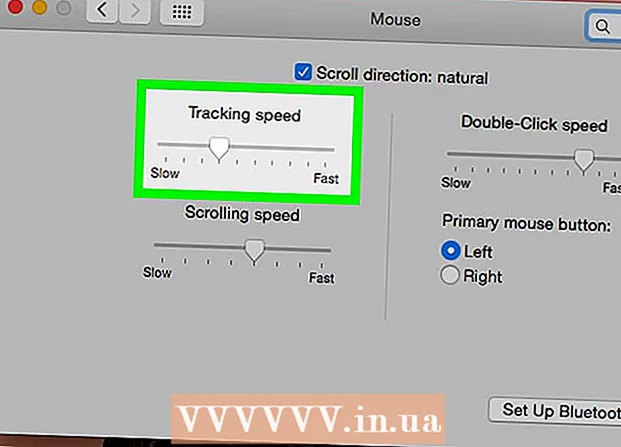著者:
Monica Porter
作成日:
22 行進 2021
更新日:
1 J 2024

コンテンツ
今日のwikiHowは、Facebookの公開ビューから電話番号を非表示にする方法を説明しています。このプロセスは、すべての電話番号を削除することとは異なります。
手順
方法1/2:Facebookアプリを使用する
Facebookアプリを開きます。 青い背景に白い「F」字型になっています。ログインすると、ニュースフィードが開きます。
- Facebookにログインしていない場合は、メールアドレス(または電話番号)を入力してタップします ログインする (ログインする)。

画像ボタンをクリック ☰ 画面の右下隅(iPhone)または画面の右上隅(Android)。
あなたの名前をクリックしてください。 あなたの名前がメニューの上部に表示されます。クリックすると、プロフィールページが表示されます。

下にスクロールしてタップします 約 (導入する)。 このタイトルは、アバターの下に表示される情報の下にあります。
クリック 連絡先情報 (連絡先)。 このオプションは、ページ上部のプロファイル情報のリストの下にあります。 「携帯電話」のカテゴリは以下のとおりです。
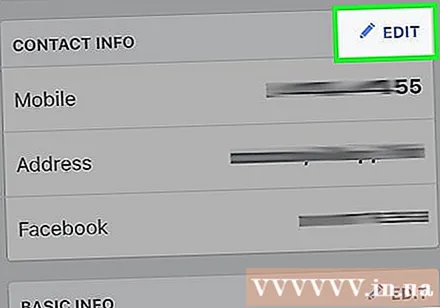
下にスクロールしてオプションをタップします 編集 (編集)「連絡先情報」ヘッダーの横。 このオプションの場所は、Facebookページにある情報によって異なりますが、通常は[基本情報]ボックスの上にあります。
電話番号の右側にあるボックスをクリックします。 電話番号は、ページ上部の「携帯電話」の見出しのすぐ下に表示されます。
クリック 私だけ (私だけ)。 このオプションは、ここのポップアップメニューの下部にあります。モードを選択した後 私だけ、Facebook Messengerを引き続き使用すると、電話番号が非表示になります。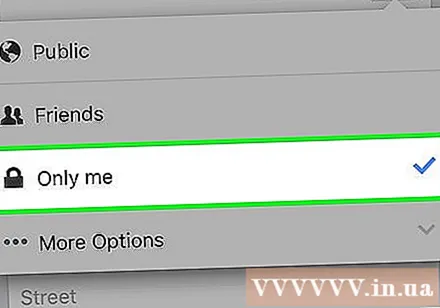
- クリックする必要があるかもしれません より多くのオプション ... (その他のオプション)モードを確認するには 私だけ.
方法2/2:FacebookWebサイトによる
ウェブサイトを開く フェイスブック. Facebookにログインしている場合は、ニュースフィードページが開きます。
- Facebookにログインしていない場合は、画面の右上隅にメールアドレス(または電話番号)を入力して、[ ログインする.
Facebookページの右上にあるあなたの名前をクリックしてください。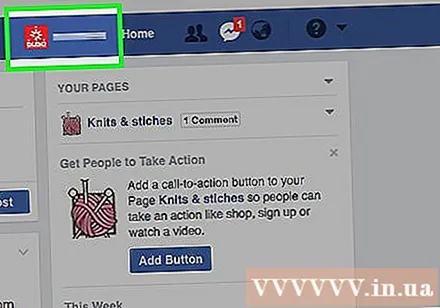
アイテムをクリックします 約 カバー写真の下にあります。
電話番号にマウスポインタを合わせます。 このオプションは、[バージョン情報]ページの右上にあります。
クリック 連絡先と基本情報を編集する (基本情報と連絡先を編集します)。 このオプションは、マウスポインタを電話番号に合わせると表示されます。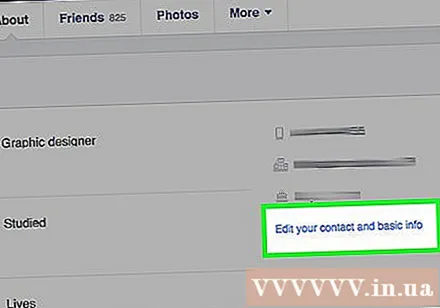
リンクをクリックしてください 編集 電話番号の右側にあります。 結び目 編集 これは、マウスポインタを[携帯電話]ボックスに合わせるまで表示されません。
電話番号のすぐ下にあるパドロックアイコンをクリックします。
クリック 私だけ. このオプションは、表示されるドロップダウンメニューにあります。これにより、プロフィールに電話番号が保持されるため、Facebook Messengerを引き続き使用できますが、表示できるのは自分だけです。
- クリックする必要があるかもしれません ▼その他のオプション 前のドロップダウンメニューの下部にあり、オプションが表示されます 私だけ.
助言
- これらの設定が以前から変更されているかどうかを定期的に確認する必要があります。
警告
- Facebookが更新されると、設定が変更される場合があります。